4. iOSでの利用 (iPhone/iPad)
手順1
AppleStoreからiOS版Outlookアプリをダウンロードします。
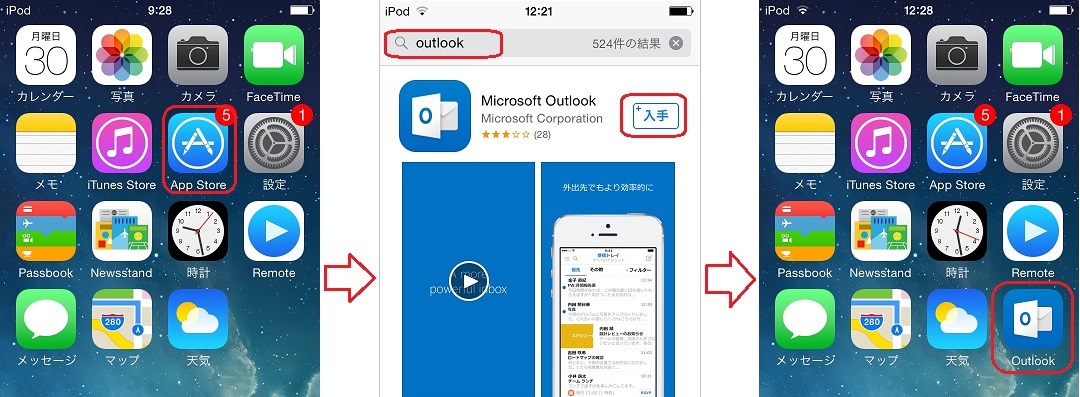
- iOS/iPadOSのサポートは、2バージョンまでとなりますのでご注意ください。
- 例)2023年10月時点で、iOS/iPadOS16以降がサポートとなります。それ以外はサポート外となります。
手順2
- outlookアプリをタップし、メールアドレスを入力後、「アカウントの追加」をタップします。
- AICoTのサイトへ移動し、パスワードを入力して、「サインイン」をタップします。
メールアドレス 愛工大ID@aitech.ac.jp(例: qXXXXXqq@aitech.ac.jp) パスワード 学内認証やL-Camなどで利用しているものを入力
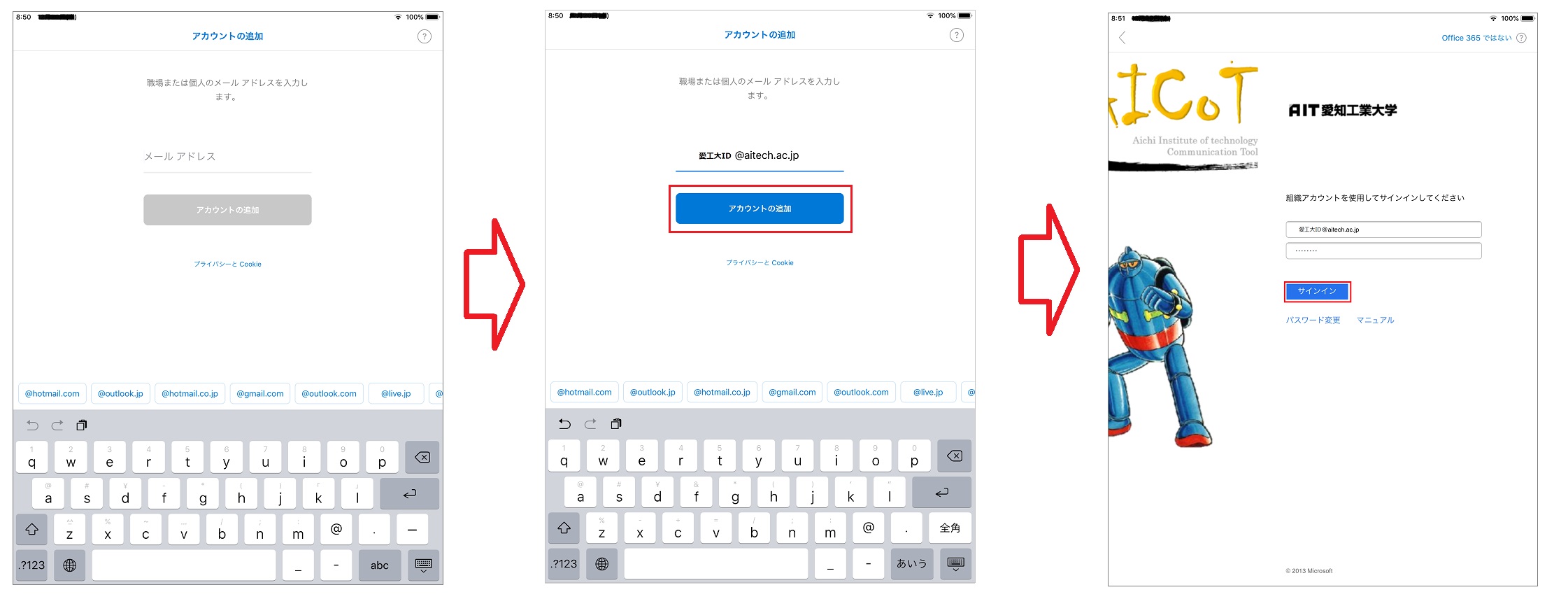
手順3
- ”別のアカウントを追加しますか?”にて「後で」を選択し、次に「スキップ」を選択します。
- しばらく待つとメールデータが同期され、メールが表示されるようになりますが、
初回のみ”通知を有効にする”にて「有効にする」を選択し、”・・・通知を送信します。よろしいですか?”にて「許可」を選択します。
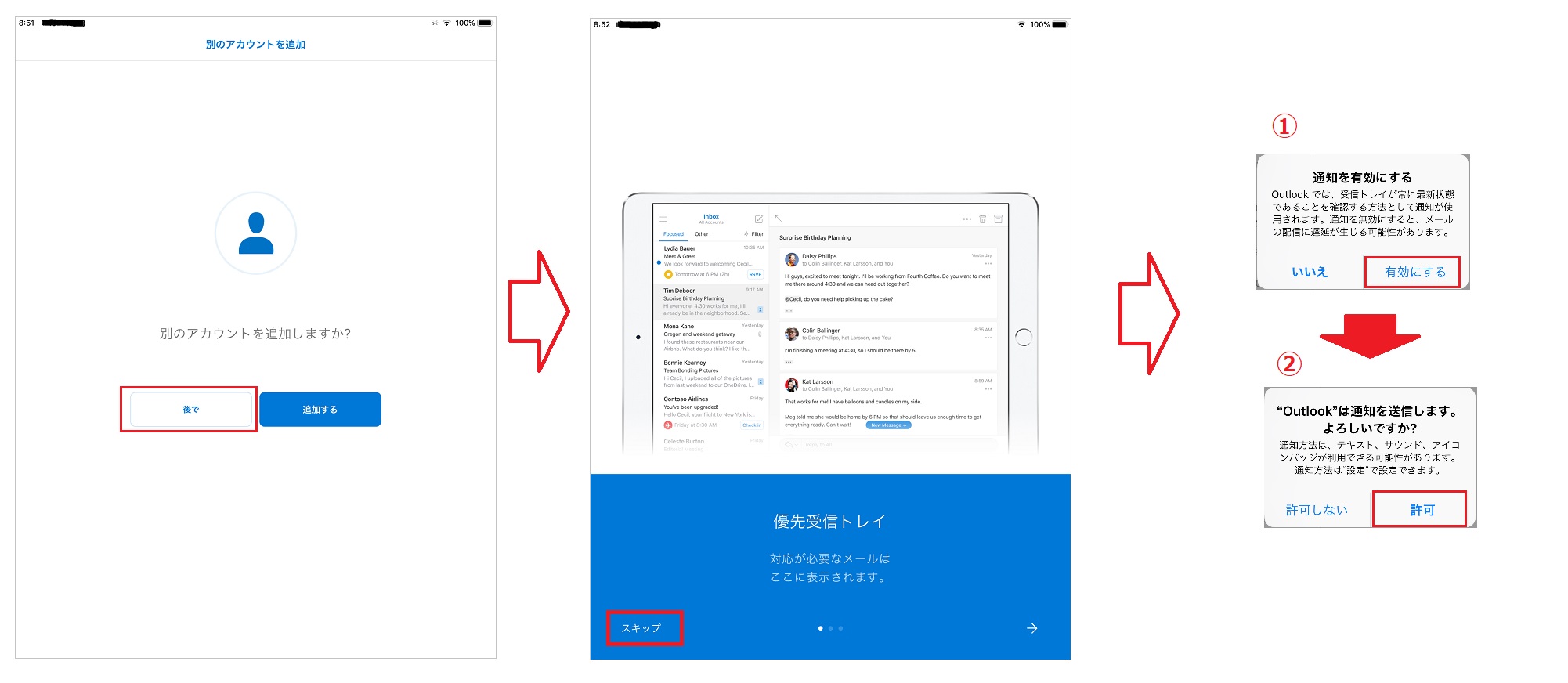
- これで設定完了です。
アプリは、バージョンが変わると初期設定等も画面のイメージとは異なることがあります。
マイクロソフト社が提供している「iOS メール アプリで Outlook アカウントを設定する」のヘルプを参照してください。
https://support.microsoft.com/ja-jp/office/ios-%E3%83%A1%E3%83%BC%E3%83%AB-%E3%82%A2%E3%83%97%E3%83%AA%E3%81%A7-outlook-%E3%82%A2%E3%82%AB%E3%82%A6%E3%83%B3%E3%83%88%E3%82%92%E8%A8%AD%E5%AE%9A%E3%81%99%E3%82%8B-b2de2161-cc1d-49ef-9ef9-81acd1c8e234サポート期限の詳細について、以下のサイト確認ください. https://www.microsoft.com/ja-jp/microsoft-365/microsoft-365-and-office-resources?WT.mc_id=M365-MVP-5002496#coreui-heading-3b8v07b
注)アカウントの削除方法は、Outlookのアプリを削除するだけになります。